Midjourney AI を使用してビデオを作成する方法 [プロンプトあり]
画像に加えて、Midjourney は画像をビデオに進化させた機能も提供します。すごいと思いませんか?この機能は、Midjourney でビデオを作成するためにすべてのビジュアルを研究します。ディープラーニングを活用したアルゴリズムでオリジナルの作品を作ることができ、素晴らしい成果を生み出すことができます。このような方法では、機能にアクセスする際に混乱が生じる可能性があるため、Midjourney でビデオを作成する際に使用する必要があるプロンプトやコマンドと併せて、以下のガイドをお読みください。
ガイドリスト
ビデオ作成の途中でのプロンプトとコマンド Midjourney でビデオを作成する方法に関する究極のガイド 作成したミッドジャーニービデオを編集してリアルにする方法 Midjourney AI を使用してビデオを作成する方法に関する FAQビデオ作成の途中でのプロンプトとコマンド
Midjourney には、詳細を含む AI 画像やビデオを作成する独自の方法があります。このツールは、背景、テクスチャ、スタイルなどを含め、プロンプトでの発言を強化します。
ただし、Midjourney でビデオを作成するには、プロンプトが適切に書かれていることを確認し、コマンドに従う必要があります。以下のことに集中すると、魅力的なビジュアルを作成するのに役立ちます。
Midjourney でビデオを作成するためのプロンプトの種類:
◆ 基本的なテキストプロンプト。これらのプロンプトには、単語、フレーズ、または絵文字/絵文字が 1 つだけ含まれています。結果で確認したい内容については、使い慣れた言葉を使用できます。
◆ 高度なテキストプロンプト。プロンプトに追加の要素が必要な場合は、画像 URL、テキスト フレーズ、またはさまざまなパラメータを追加できます。基本的なアイデアを発展させたい場合は、通常、時間がかかり、より効果的になります。
Midjourney でビデオを作成するためのコマンドとパラメータ:
Midjoruney でビデオの作成を開始するには、次のコマンドから始めます。 /想像する 任意のプロンプトで。こうすることで、指定したデザインやその他のものをプログラムに表示する機会を与えることになります。忘れずに追加してください - -ビデオ AIビデオ出力用。それとは別に、次の追加パラメータを使用して、Midjourney で優れたビデオを作成できます。
デザイン。プロンプトの他に、スタイルを追加して、アニメやスタイルに関連するその他の単語など、好みの出力を受け取ることができます。
出力をカスタマイズする。出力をカスタマイズするには、次の形式で数値を指定できます。 – -s [数値]、スタイル化の要件に応じて、高くても低くても構いません。
混沌。これは画像の抽象化を指し、出力をスタイル化するための形式でもあります。 – -カオス [数値].
解決。このパラメータに関しては、 1080p、4K、8K など、Midjourney が作成した高品質の期待ビデオをご覧いただけます。次のように入力します。 – -hd.
画像をプロンプトとして表示。 Midjourney では画像を追加してビデオを作成できるため、画像の URL を使用してプロンプトに貼り付けます。それは次のようになります /imagine [URL] [プロンプト].
単語をフィルタリングして除外するには。追加の単語については、次のように入力します。 – -いいえ [キーワード] 画像から物や不要な物体を取り除くこと。
Midjourney でビデオを作成する方法に関する究極のガイド
前述したように、Midjourney はオープンな Discord サーバーで使用できます。長いプロンプトである必要はありませんが、ほとんどの場合、より長くなります。 旅の途中でのプロンプト AI ビデオで何を実現したいかを正確に指定します。たとえば、「黄色の色合いと夜に光る満月、その周りに星がいっぱい」を使用して、Midjourney のビデオを作成します。次に、アルゴリズムはこれらのキーワードを満月、黄色、夜、星に分割します。
どのプロンプトでも、最初はコマンド /imagine を使用します。準備ができたら、Midjourney でビデオを作成して保存する方法を次に示します。
ステップ1。Discord で、Midjourney を開きます。次に、入力して始めます /想像する プロンプトの先頭として「テキスト ボックス」に入力します。
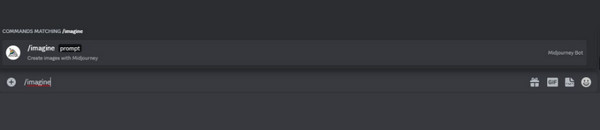
ステップ2。プロンプト ボックスにクリエイティブ コンテンツを入力し、「- -video」で終わります。たとえば、これを使用します。 /かわいい犬が笑顔で海に向かって走っているところを想像してみてください – -video。ビデオ コマンドは、「ズームアウト」または「パン」機能と一緒に使用することもできます。
ステップ 3。「Enter」キーをクリックしてリクエストを Midjourney に送信します。このツールはあなたのビジョンを現実のものへと加工します。生成プロセスが完了するまでお待ちください。満足しているかどうかを確認し、[反応を追加] ボタンをクリックして応答します。
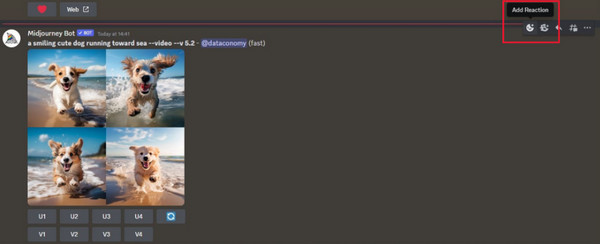
次に、検索バーで「Envelope」を見つけます。ポップアップされる最初の絵文字を選択します。その後、画像の詳細が「Discord DM」に送信されます。
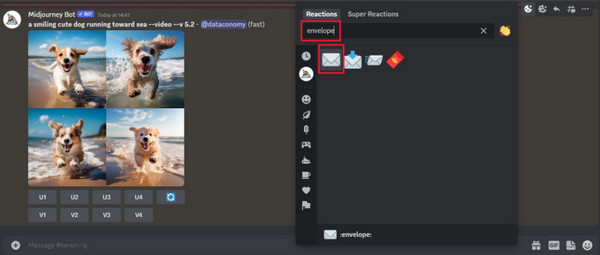
ステップ 4。その後すぐに、Midjourney によって提供されたゴールデン リンクが見つかり、画像に関する詳細情報が提供されます。 「リンク」をクリックすると、Midjourney で作成したビデオが再生されます。このリンクを開いた後、ビデオを右クリックして、MP4 形式としてコンピュータに保存できます。
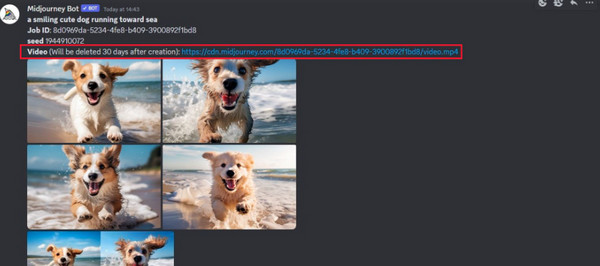
作成したミッドジャーニービデオを編集してリアルにする方法
Midjourney でビデオを作成する機能の使い方を学んだ後は、よりリアルなビデオを作成してみませんか?編集作業を完了するには AnyRec ビデオコンバーター。このプログラムは、回転、カット、クロップなど、ビデオを編集するための全体的な簡略化されたプロセスをサポートします。エフェクト、フィルター、テーマなどの追加についても説明します。使い込むほどにさらに多くの編集機能を試すことができ、素晴らしいミッドジャーニービデオの作成を確実に楽しむことができます。

作成した Midjourney ビデオに対して、回転、トリミング、トリミング、エフェクトの追加、フィルターなどを実行します。
ビデオ形式、フレーム レート、解像度を変更してビデオ品質を向上させます。
Midjourney ビデオにクリエイティブな BGM を追加して、簡単に同期します。
ビデオ速度の変更、映像の反転、および多くのエキサイティングなエフェクトを適用できます。
安全なダウンロード
安全なダウンロード
「ファイルを追加」ボタンをクリックして、AI ビデオを「コンバータ」ツールに追加します。または、ドラッグ アンド ドロップすることもできます。 「星の杖」アイコンの付いた「編集」ボタンをクリックします。そこでは、作成した Midjourney ビデオに対して次の編集ツールにアクセスできます。

回転して切り抜く
このセクションでは、上下ボタンを使用するか、フレームを自由にドラッグして、トリミング範囲を設定できます。オプションから選択して、適切な回転を設定します。次に、さまざまなソーシャル プラットフォームに応じて「アスペクト比」と「ズーム モード」を設定できます。

エフェクトとフィルターを追加する
次はプライマリエフェクトを追加します。ここで、希望するものを選択し、明るさ、彩度、コントラストなどを調整できます。右側のウィンドウ ペインで適用された効果を確認してください。

透かしを追加
ここで、Midjourney が AI で生成したビデオにテキストまたは画像を透かしとして追加します。 「テキスト」または「画像」オプションから選択するだけです。フォント、サイズ、色などを選択できます。

音声/字幕を追加する
あなたがしたい場合は バックグラウンドミュージックをする、このエディターで実行できます。コンピュータのファイルからオーディオ トラックを選択し、オーディオの音量と遅延エフェクトを調整します。ここでの字幕の調整はオプションです。

ビデオをカット
AI が生成したビデオの余分な部分を削除したい場合は、コンバーター タブのメイン画面から「カット」ボタンに移動します。 「スライダー」をドラッグするか、ビデオをトリミングする開始時刻と終了時刻を設定します。 Windows/マック。

Midjourney AI を使用してビデオを作成する方法に関する FAQ
-
Midjourney ではビデオを作成できますか?
はい。画像の生成に加えて、Midjourney はビデオの作成をサポートしており、Midjourney ビデオ ジェネレーターとしても機能します。ボックスにテキストを入力し、ビデオパラメータを追加するだけで、素晴らしいビデオ結果が得られます。
-
どのような種類のテキスト プロンプトが AI ビデオ ガイドラインに違反しますか?
不要なコンテンツやアダルト コンテンツを含むテキストは、特に子供にとって不快な場合があります。さらに、他のコミュニティにとって攻撃的とみなされるものは、Midjourney のガイドラインに違反していました。
-
Midjourney でプロンプトとして使用できる画像形式は何ですか?
画像はプロンプトとして追加できるため、Midjourney では JPG、WebP、GIF、および PNG 形式を使用して画像を追加できます。
-
以前に生成された画像を使用して Midjourney でビデオを作成するにはどうすればよいですか?
以前に生成したイメージで使用するプロンプトを決定し、そのコピーを作成します。 Discord サーバーで、「/imagine」と入力し、プロンプト テキストを入力します。最後に – -video を追加し、Enter します。
-
Midjourney に代わるビデオ作成手段はありますか?
はい。 AI ビデオを作成するための代替手段は数多くあります。 Synthesia、Nightcafe、Kapwing、VEED などを使用できます。
結論
これで、Midjourney を使用してビデオを作成する方法を学習しました。自分の創造性を表現する機会を得たい場合、Midjourney AI アルゴリズムの使用は非常に有益です。このツールを使用すると、物語を構築し、その直後に素晴らしいビジュアルを生成できます。より優れたものにするには、時間を取って追加の編集を追加します。 AnyRec ビデオコンバーター。このプログラムは、ビデオに素晴らしいエフェクト、フィルター、その他の編集を適用します。これで、世界と共有する準備が整いました。
安全なダウンロード
安全なダウンロード
